Cómo quitar una imagen de fondo en Word 2010
Las imágenes se pueden agregar a un documento de Word de varias maneras diferentes, y la forma correcta de hacerlo dependerá del resultado que esté tratando de lograr. Si desea que se muestre una imagen detrás del texto en su documento, entonces agregar una imagen de fondo puede ser la opción correcta. Pero después de agregar la imagen de fondo, puede decidir que no le gusta la apariencia.
Sin embargo, eliminar una imagen de fondo puede ser un poco complicado. Nuestra guía a continuación lo guiará a través de los pasos que debe seguir para eliminar una imagen que haya agregado al fondo de su documento.
Eliminar una imagen de fondo en Word 2010
Estos pasos están destinados a eliminar una imagen que se ha agregado a su documento de Word como imagen de fondo. Si estos pasos no funcionan, su imagen de fondo es en realidad una imagen de encabezado o una marca de agua. Consulte nuestros pasos adicionales al final del artículo para ver formas de eliminar una marca de agua o una imagen de encabezado.
Paso 1: abre tu documento en Word 2010.
Paso 2: haga clic en la pestaña Diseño de página en la parte superior de la ventana.

Paso 3: haga clic en el botón Color de la página en la sección Fondo de la página de la cinta de Office, luego haga clic en la opción Sin color .

Su imagen de fondo ahora debería haber desaparecido. Si todavía está allí, la imagen se insertó como una marca de agua o una imagen de encabezado. Puede eliminar una marca de agua haciendo clic en la pestaña Diseño de página en la parte superior de la ventana, luego haciendo clic en el botón Marca de agua en la sección Fondo de página de la cinta de Office y eligiendo la opción Eliminar marca de agua .
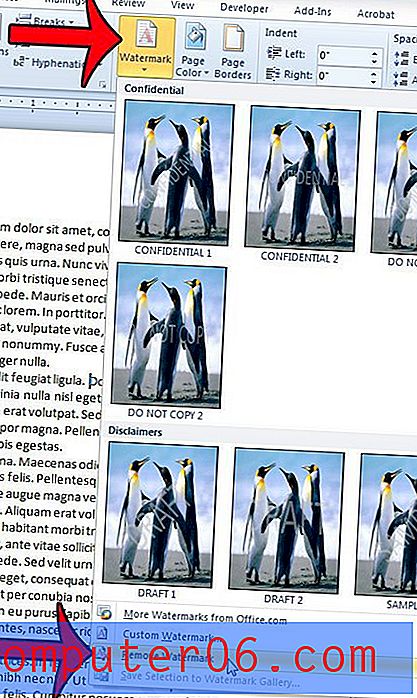
Si su imagen aún permanece, entonces es probable que sea una imagen de encabezado. Puede eliminar una imagen de encabezado haciendo doble clic dentro de la sección de encabezado del documento de Word. Sabrá que la sección de encabezado está activa cuando vea la pestaña Herramientas de encabezado y pie de página en la parte superior de la ventana.
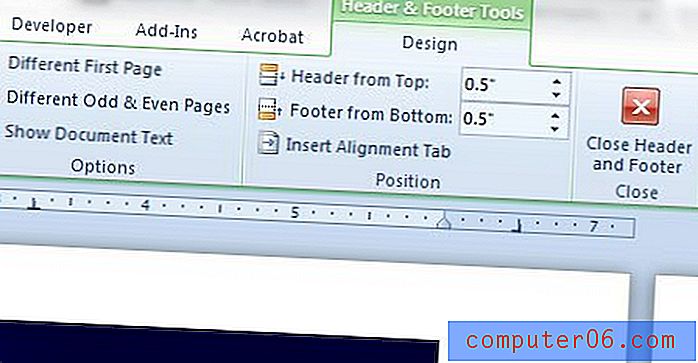
Luego puede hacer clic en la imagen para seleccionarla, luego presionar la tecla Retroceso o Eliminar en su teclado para eliminar la imagen.
¿Tiene una imagen de fondo en su documento que desea imprimir? Esta guía le mostrará la configuración para ajustar para que eso suceda.



